storybook 是在开发模式下与你的应用程序一起运行的。它可以帮助你构建 UI 组件,并与应用程序的业务逻辑和上下文隔离开来。
该工具使用户能够独立创建组件,并在隔离的开发环境中以交互方式展示组件。它在主应用程序之外运行,因此用户可以独立开发 UI 组件,而无需担心应用程序特定的依赖关系和要求。
那么如何在 react 项目中添加 storybook 呢?
下面我们一步一步来搭建项目环境。
第一步:创建 react 项目
这里使用 create-react-app 创建项目。
1 | npx create-react-app storybook-demo |
很简单,可以参考官方教程。
第二步:安装 storybook
创建好了 react 项目之后,手动安装 storybook 。
1 | npm i --save-dev @storybook/react |
第三步:配置 npm 脚本
为了方便在命令行启动 storybook, 我们来配置一下 npm 脚本。
打开项目根目录下的 package.json 文件,在 scripts 属性中添加命令:
1 | { |
这里的 -p 9001 是指在 9001 端口启动服务,可自行修改,-c .storybook 是指配置文件的目录为 .storybook。接下来,我们就需要创建配置文件。
第四步:创建配置文件
对于最基本的 storybook 配置,只需要告诉 storybook 在哪里可以找到 stories 即可。
为此,我们在项目根目录下创建目录 .storybook,并在该目录下创建 config.js 文件,其内容如下:
1 | // .storybook/config.js |
从配置文件中可以看到,storybook 会加载 ../stories/index.js 下的文件。
当然,你可以加载任何其他位置的文件。
批量引入 stories
上面只是搭建环境时的实例,引入了单个 story。在正式开发环境中,肯定会有很多 stories 需要引入,如果还这样一个一个文件引入,那真是太繁琐了。
好在 Webpack 提供了 require.context 方法,它可以帮助我们实现文件的批量导入。点击查看 require.context 详情。
我们可以修改一下 config.js 文件:
1 | import { configure } from '@storybook/react'; |
安装上面的代码修改之后,我们就能批量导入根目录下 stories 目录中的所有 .stories.js 为后缀的文件了。
第五步:创建 stories
接下来,我们需要创建 stories 了。接第四步,我们在项目根目录下创建 stories 目录,并在该目录下创建 index.js 文件,其内容如下:
1 | // stories/index.js |
第六步:启动 storybook
到这一步,所有的准备工作已经做好了,只需要启动 storybook 即可:
1 | npm run storybook |
服务启动之后,会自动打开浏览器:
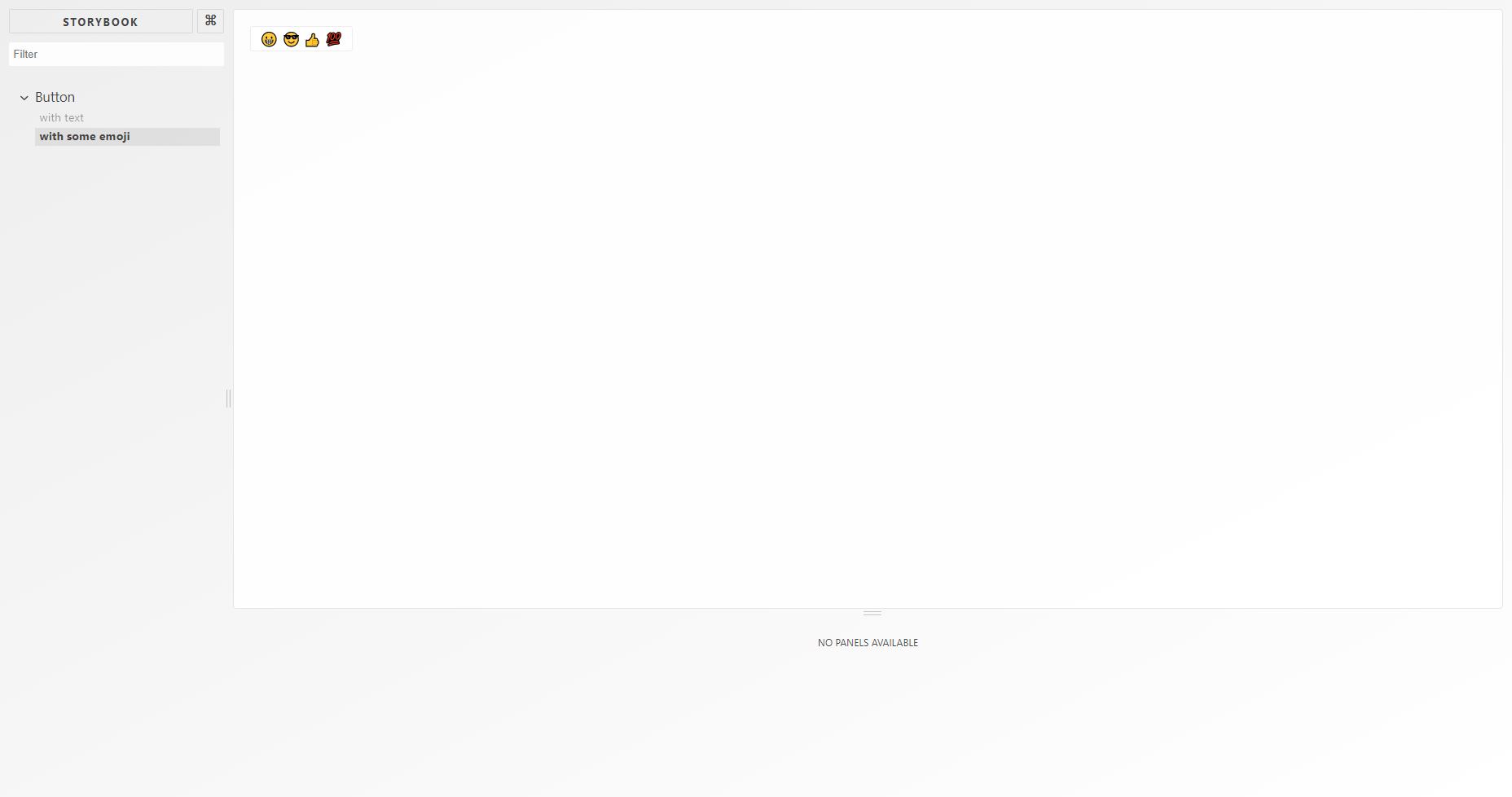
至此,你可以随时更改组件并编写 story 了。并且你可以立即看到 Storybook 的变化,因为它使用了 Webpack 的热模块重载。